תקן את שרת Google Chrome שנשלח ללא שגיאת נתונים - TechCult
Miscellanea / / April 06, 2023
שרת Chrome לא נשלח נתונים היא שגיאה נפוצה בדפדפן האינטרנט של Google Chrome. זה מתרחש כאשר משתמש מנסה להתחבר לאתר אינטרנט או להיכנס אליו באמצעות דפדפן Google Chrome. לפעמים, שגיאה זו עשויה להיות קשה לפתרון אם הבעיה נגרמה מהסוף של Google Chrome. עם זאת, אם השגיאה מתרחשת עקב בעיות בדפדפן ובמחשב שלך, אתה יכול לנסות לתקן בעיה זו בשיטות שונות. שום שגיאת נתונים שהתקבלו ב-Google Chrome לא יכולה לגרום להפרעות בזמן הגלישה באינטרנט, וייתכן שלא תוכל לטעון את דף האינטרנט. לעתים קרובות משתמשים מקבלים הודעות כמו Chrome שגיאה 324, ERR_EMPTY_RESPONSE ו-ERR_TIMED_OUT כאשר שגיאה זו מתרחשת. אם אתה נתקל בבעיות עם שגיאה זו, זה המדריך המושלם עבורך.

תוכן העניינים
- כיצד לתקן את שרת Google Chrome שנשלח ללא שגיאת נתונים
- שיטה 1: שלבי פתרון בעיות בסיסיים
- שיטה 2: נקה את מטמון הדפדפן
- שיטה 3: הפעל סריקת אנטי וירוס
- שיטה 4: שנה שרת DNS
- שיטה 5: סרוק DNS ואפס כתובת IP
- שיטה 6: אפס את הגדרות הרשת
- שיטה 7: השבת את שירות VPN
- שיטה 8: נקה תיקייה זמנית במחשב
כיצד לתקן את שרת Google Chrome שנשלח ללא שגיאת נתונים
יכולות להיות סיבות שונות לכך ששרת Chrome לא נשלח בעיית נתונים, כמה מהסיבות הנפוצות ביותר מוזכרות כאן.
- בעיות שונות בדפדפן כגון עודף קובצי Cookie, קבצי מטמון ותוספות עלולות לגרום לשגיאה זו.
- שגיאות שונות בחיבור לרשת עלולות לגרום לשגיאה זו.
- לפעמים כשהמערכת לא נטענת כראוי, בעיית השרת עלולה להתרחש עם Chrome.
- כתובת URL שגויה היא אחת הסיבות הנפוצות ביותר לשגיאה זו.
- הגדרות רשת שגויות יכולות גם להפעיל שגיאות Chrome.
- גם כתובת DNS ו-IP שגויות עלולות לגרום לשגיאה זו.
- שירות VPN יכול גם להפעיל שגיאה בשרת Chrome.
- עודף קבצים זמניים במחשב שלך יכול גם לגרום לשגיאה זו.
במדריך הבא, נדון בשיטות לפתרון כרום השרת לא שלח שגיאת נתונים.
שיטה 1: שלבי פתרון בעיות בסיסיים
בדרך כלל, רוב השגיאות ב-Chrome נגרמות מבעיות שונות בדפדפן ובעיות רשת ותוכל לתקן אותן מכלי הדפדפן. להלן כמה מהשיטות לתיקון שגיאה ללא קבלת נתונים ב-Google Chrome.
1א. טען מחדש את הדף על ידי עקיפת מטמון מקומי
אם הטעינה מחדש הפשוטה של דף האינטרנט לא פותרת את אי-יכולת לטעון את בעיית דף האינטרנט, אתה יכול לנסות לטעון מחדש את Chrome על ידי עקיפת קבצי המטמון המקומיים. אתה יכול ctrl + F5 מפתחות כדי לטעון מחדש את Chrome ולתקן את שגיאת Chrome 324.
1B. נקה קובצי Cookie מכלי מפתחים
אתה יכול לנסות לתקן שרת Chrome שנשלח ללא בעיה בנתונים על ידי ניקוי קובצי Cookie מכלי המפתחים, אתה יכול לבצע את השלבים הפשוטים הבאים כדי לבצע שיטה זו בדפדפן Google Chrome שלך.
1. ללחוץ fn + f12 מפתחות לפתיחה חלונות כלי מפתחים.
2. לחץ על יותר אפשרויות. שם, בחר יישום בתוך ה כלים למפתחים מִמְשָׁק
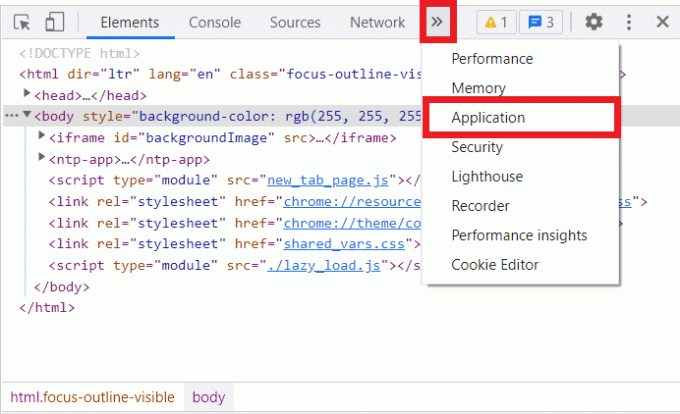
3. לאחר מכן, לחץ על עוגיות. לחץ לחיצה ימנית על הדומיין הרשום כאן ולחץ על ברור כדי להסיר ממנו עוגיות.
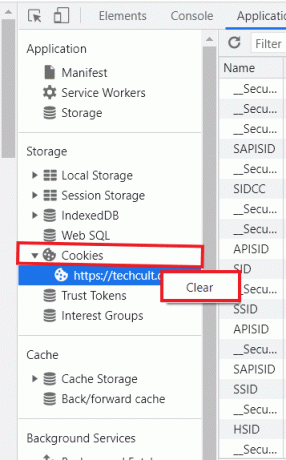
4. טען מחדש את הדף ולבדוק אם הבעיה נפתרה.
1C. השתמש במצב גלישה בסתר
לפעמים טריק פשוט של שימוש במצב גלישה בסתר יכול לתקן בעיה זו. אתה יכול לפתוח את חלון גלישה בסתר בדפדפן Google Chrome שלך על ידי לחיצה על מקשי Ctrl + Shift + N בּוֹ זְמַנִית.
קרא גם:תקן אתרים חסרים ב-Google Chrome שנבקר בהם לעתים קרובות
1D. השבת את תוסף Chrome
חוסמי פרסומות הם תוספים בדפדפן האינטרנט שלך שיכולים לחסום מודעות קידום מכירות שונות באינטרנט. הרחבות אלו עוזרות למשתמש להימנע מחלונות קופצים של מודעות לא רצויות בזמן הגלישה באינטרנט. עם זאת, תוספים אלה יכולים גם להפריע לשרת ולגרום לשגיאת שרת Chrome. לכן, הקפד להסיר את תוסף חסימת המודעות מהדפדפן שלך כדי למנוע את שגיאת השרת.
1. פתח את דפדפן אינטרנט מ ה שורת החיפוש.

2. מהפינה הימנית העליונה של חלון הדפדפן, לחץ על תַפרִיט אפשרויות.
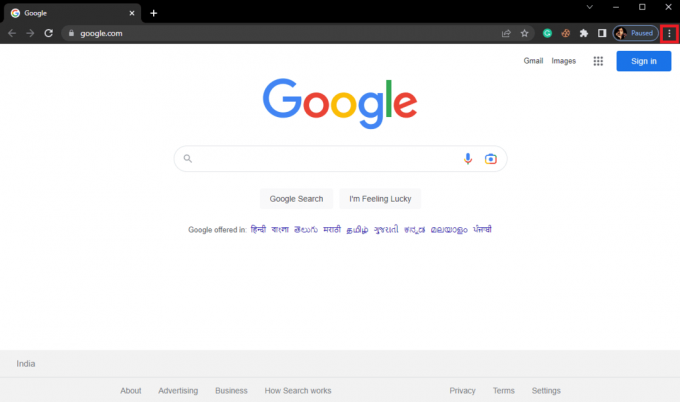
3. כאן, לחץ על כלים נוספים ולאחר מכן לחץ על הרחבות.

4. מרשימת התוספים שלך אתר את חוסם המודעות ו לְהַסִיר זה.
אם אתה עדיין לא מקבל שגיאת נתונים שהתקבלו בבעיית Google Chrome ב-Chrome וכרום עדיין לא מצליח לטעון את דף האינטרנט, נסה את השיטה הבאה כדי לתקן את שגיאת Chrome 324.
קרא גם:מהו Google Chrome Elevation Service
1E. בדוק חיבור לרשת
אם שום שגיאת נתונים שהתקבלו בבעיית Google Chrome לא נגרמה על ידי נתב ה-WiFi, יכול להיות שזה בגלל ספק האינטרנט שלך. כדאי לשקול לבדוק עם שירות האינטרנט שבו אתה משתמש כדי לוודא שאתה מקבל חיבורי רשת טובים מספיק. עליך גם לוודא שיש לך תוכנית אינטרנט פעילה במכשירים שלך כדי להשתמש בשירותים ולהימנע מחוסר יכולת לטעון את שגיאת דף האינטרנט. אם יש לך שירות אינטרנט איטי ואינך יודע איך לתקן את זה, עליך לבדוק את ה חיבור לאינטרנט איטי? 10 דרכים להאיץ את האינטרנט שלך! אז אתה צריך לנסות את השיטות הבאות כדי לפתור את שרת Chrome לא נשלח נתונים ובעיית שגיאה 324 של Chrome.
1F. אתחל מחשב
אם הבעיה לא נגרמה משגיאת החיבור לרשת, תוכל לנסות לתקן שגיאה זו בגישה כללית יותר. לפעמים כאשר Chrome לא מצליח להיטען כראוי או אם המערכת שלך לא נטענה כראוי, שגיאת השרת עלולה להתרחש. כדי לתקן זאת, תוכל לנסות להפעיל מחדש את המכשיר. קרא את המדריך שלנו ל הפעל מחדש את Windows.

אם אתה ממשיך לשלוח שרת Chrome ללא בעיה בנתונים, המשך לשיטה הבאה.
1G. בדוק כתובת URL
אחת הסיבות הנפוצות ביותר לשגיאה זו היא כתובת URL שגויה. אם הזנת באופן ידני את כתובת האתר בשורת החיפוש, יש סיכוי טוב שכתובת האתר שהוזנה הייתה שגויה ומכאן השגיאה. לכן, כאשר אתה לא מקבל שגיאת נתונים שהתקבלו ב-Google Chrome שגיאה, בדוק את כתובת ה-URL שהזנת וודא שהיא נכונה.
שיטה 2: נקה את מטמון הדפדפן
משתמשים רבים הצליחו להבין שאי-יכולת לטעון את השגיאה של דף האינטרנט נגרם מגישה או קבצי מטמון פגומים של הדפדפן. כאשר קבצי המטמון נפגמים הם עלולים לגרום לשגיאות שונות בדפדפן, כגון ביצועים איטיים ובעיות בשרת. אתה יכול לתקן את שגיאת Chrome 324 על ידי ניקוי קבצי המטמון עבור הדפדפן שלך על ידי ביצוע שלבים פשוטים אלה. עיין במדריך שלנו ל נקה מטמון וקובצי Cookie ב-Google Chrome.

קרא גם:תקן קריסות Shockwave Flash ב-Chrome
שיטה 3: הפעל סריקת אנטי וירוס
אם בעיית Chrome ממשיכה לגרום לך בעיות, תוכל לנסות לתקן אותה על ידי הפעלת סריקת אנטי וירוס לאיתור וירוס טרויאני ותוכנות זדוניות. אתה יכול לבדוק את כיצד אוכל להפעיל סריקת וירוסים במחשב וה כיצד להסיר תוכנה זדונית מהמחשב שלך ב-Windows 10 מדריכים להפעלת סריקה במחשב שלך.
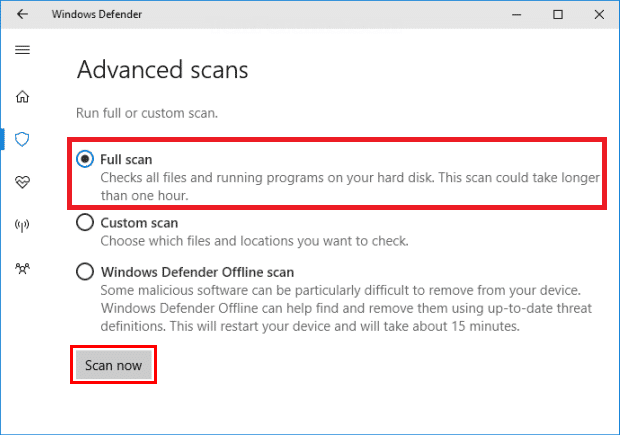
שיטה 4: שנה שרת DNS
אחת השיטות היעילות ביותר לפתור בעיות בשרת Chrome היא לשנות את הגדרות ה-DNS במחשב שלך. אם השיטות הקודמות לא עובדות, תוכל לנסות לשנות את הגדרות ה-DNS במחשב שלך כדי לתקן שגיאה זו. משתמשים רבים הצליחו לתקן בעיה זו על ידי שינוי הגדרות ה-DNS שלהם. אתה יכול לבדוק את 3 דרכים לשנות הגדרות DNS ב-Windows 10מדריך לביצוע השיטות לשינוי הגדרות ה-DNS במכשיר שלך.

שיטה 5: סרוק DNS ואפס כתובת IP
אתה יכול גם לנסות לתקן את בעיית השרת עם Chrome על ידי שטיפת DNS ואיפוס כתובת ה-IP באמצעות שורת הפקודה. בצע את השלבים הפשוטים הבאים כדי לתקן את בעיית שגיאת Chrome 324. קרא את המדריך שלנו ל שטוף DNS ואפס מטמון DNS.

שיטה 6: אפס את הגדרות הרשת
לפעמים שרת Chrome לא נשלח שום בעיה בנתונים עם שרת Chrome יכולה להיגרם מהגדרות רשת לא מתאימות. אם בוצעו שינויים ואי אפשר לתקן אותם. אתה תמיד יכול לאפס את הגדרות הרשת למצב ברירת המחדל. לשם כך קרא את המדריך שלנו ל אפס את הגדרות הרשת.

אם עדיין אין לך שגיאת קבלת נתונים ב-Google Chrome וכרום עדיין לא מצליח לטעון את דף האינטרנט, המשך לשיטה הבאה.
קרא גם:תקן את בעיית הורדות חסימת Chrome
שיטה 7: השבת את שירות VPN
אם אתה משתמש בשירות VPN כדי לגשת לאינטרנט, זה יכול להיות הגורם לבעיות שרת בדפדפן Chrome. לכן, אם אתה משתמש ב-VPN שקול להשבית אותו כדי לתקן את הבעיה. אתה יכול לבדוק את כיצד להשבית VPN ו-Proxy ב-Windows 10 מדריך להשבית בבטחה שירות VPN במחשב Windows 10 שלך.

שיטה 8: נקה תיקייה זמנית במחשב
תיקיות זמניות הן תיקיות המכילות קבצים זמניים עבור תוכנית. כאשר התיקיה נעשית עם קבצים אלה, היא עלולה לגרום לשגיאות שונות בתוכנית כולל שגיאות שרת עבור Chrome. אתה יכול לתקן זאת על ידי ניקוי הקבצים בתיקייה זו במחשב שלך. לשם כך קרא את המדריך שלנו ל נקה קבצים זמניים.
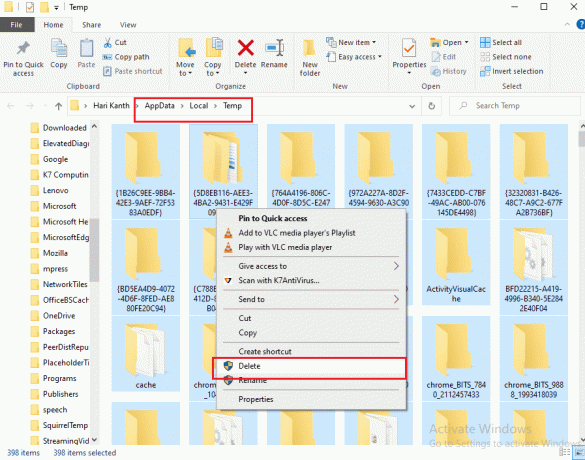
אם שיטה זו לא עובדת ועדיין אין לך שגיאה שקיבלת נתונים בבעיית Google Chrome, נסה את השיטה הבאה כדי למנוע אי-יכולת לטעון את דף האינטרנט ובעיית שגיאה 324 של Chrome.
שאלות נפוצות (שאלות נפוצות)
שאלה 1. מדוע אני מקבל שגיאה בזמן השימוש ב-Google Chrome?
תשובות ייתכן שאתה מקבל שגיאות בעת השימוש ב-Google Chrome עקב בעיות שונות כגון עודף קבצי מטמון, או חיבור רשת לקוי.
שאלה 2. כיצד לתקן בעיות בשרת שאינו יכול להתחבר בכרום?
תשובות אתה יכול לנסות לתקן את בעיות החיבור של השרת ב-Chrome על ידי תיקון בעיות החיבור לרשת ושינוי שרת ה-DNS.
שאלה 3. מה השרת נשלח ללא נתונים ב-Chrome?
תשובות שרת לא נשלח נתונים היא שגיאה נפוצה ב-Chrome שעלולה לגרום להפרעות בזמן חיפוש באינטרנט באינטרנט.
מוּמלָץ:
- כיצד למחוק את חשבון Prizegrab
- תקן את המחשב שנתקע על מאפשר לחבר אותך לרשת
- תקן שגיאה בלתי צפויה התרחשה שחזור מערכת ההפעלה של Chrome
- כיצד לבצע תיקון של Chrome Openload
אנו מקווים שהמדריך הזה עזר לך והצלחת לתקן שרת Chrome לא שלח נתונים בעיה בגוגל כרום. ספר לנו איזו שיטה עבדה עבורך בצורה הטובה ביותר. אם יש לך הצעות או שאלות עבורנו אנא הודע לנו בקטע ההערות.
אילון הוא סופר טכנולוגי ב-TechCult. הוא כותב מדריכי הדרכה כבר כ-6 שנים וכיסה נושאים רבים. הוא אוהב לכסות נושאים הקשורים ל-Windows, אנדרואיד, ואת הטריקים והטיפים האחרונים.



